動作が軽い動画編集ソフトおすすめ|低スペックPCでも動画編集は可能

ビデオカメラやスマホを使って誰でもカンタンにキレイでカッコイイ動画を撮影できる時代になりました。そのため、空いた時間で撮影した動画をパソコンへ取り込んでパソコン上で編集・加工したいことも多くなっています。気軽に撮影した動画を編集したいという場合は、パソコンで動画編集ソフトを使う必要があります。
そして編集ソフトを選ぶとき、性能や価格などを検討する必要があるのですが、一部の動画編集ソフトが作業をしているとき、PC(特に低スペックPC)の動作が遅くなってしまい重いと感じることがあるので、動作の軽さもとても重要です。
今回は、🌸低スペックなPCでも(ある程度)動作を軽快にして、快適に使える軽い動画編集ソフトをまとめて紹介していきます。初心者でも簡単に操作できます。

軽い動画編集・変換ソフト
VideoProcを利用すれば、低スペックのPCでうまく動画ファイルを読み込め、パソコンで動画をカット、分割、結合したり、文字や字幕、テキストや特殊効果を追加したりするなど様々な編集ができます。シンプルな画面で難しい作業もなく誰でもうまく色々な編集ができます。
動画編集ソフト動作の軽さとは
動画を編集するソフトは、無料、有料、高機能、初心者向けなどたくさん存在しています。しかし、たくさんある動画編集ソフトから、どれを選べばよいのか迷っている人も多いことでしょう。では、使いやすく動作が軽い動画編集ソフトの基準はどのようなものになるでしょうか?「軽い編集録画ソフト」の定義は以下の2つに決めます。
- ・ 動画を編集する中PCが重くならないこと;
- ・ 編集した動画が滑らかなこと。
動画を編集する中PCが重くならない
一部の編集ソフトを起動すると、CPUを占めて温度が上がり、動画編集ソフトの操作が遅くなって作業効率が低下になるほかにも、PC全体の処理速度も遅くなってほかのソフトも重くなってしまいます。動画(特にファイルサイズが大きい動画)を編集している際に、パソコンに大きな負荷が掛かってしまうので、プログラムの起動により動作が重くなってしまうのです。だから、ソフトを起動して作業する時、パソコンに負担をかけない、CPU使用率も低い、PCが重くならないのが軽い編集ソフトの特徴です。
編集した動画が滑らかに再生
一部の編集ソフトが編集中に何も問題が発生しませんが、完成した動画を再生すると、動画が再生できない、途切れになって壊れた、動画がカクカクして上手く再生できなくなってしまうことも少なくないでしょう。せっかく編集した動画なのにが見られなくなってしまうのは悲しいですよね。だから、動画編集ソフトの出力した動画がうまく再生できる、しかも様々なプレーヤーに対応できる点も軽い動画編集ソフトの特徴となります。
それでは、次はいろいろな動画編集ソフトから、動作が軽いものを選択して紹介していきます。
軽い動画編集ソフトおすすめ
①.VideoProc
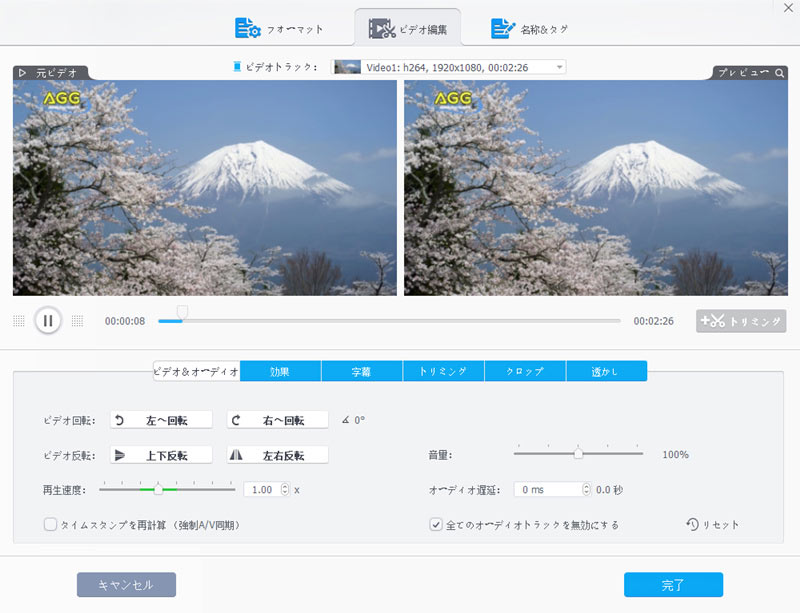
- システム要件:
- 【OS】 Windows 7/8/8.1/10(32bit/64bit);Mac OS 10.6またはそれ以降
- 【CPU】 IntelRまたはAMDR、1GHzまたはそれ以上;
- 【メモリ】 256MB RAM (推奨は、512MB以上)
- 【画面解像度】 全対応(8K 4320p, 4K 2160p, 2.7K, 2K, 1080p, 1080i, 720p, 480pなど);
- 【ディスク】 インストールのため、最低200MBのHDD空き容量が必要。
「VideoProc」は低スペックパソコンでも動作が軽く初心者に最もおすすめできる専門的な軽い動画編集ソフトです。
VideoProcは動画編集中、CPU使用率はものすごく低く、パソコンへの負荷を減らすことが可能で動作が軽いので、サイズの大きい動画を編集してもパソコンが重くにならず、サクサク快適に動画を編集できます。このソフトは有料ですが、無料体験版もありますので、購入する前に、実際にパソコンにインストールして、動画編集を試して動作を確認することがお勧めです。
VideoProcで動画を編集する時、高度なことはできませんが、動作が軽く使い方も簡単なので、動画編集の経験がない初心者の方におすすめです。
VideoProc編集機能一覧:
- ✔ 結合:複数の動画を組み合わせて1つの動画にする;
- ✔ トリミング:動画を切り抜いて必要な箇所だけ利用;
- ✔ クロップ:動画画面の不要な部分を切り抜いたり、画面内のシーンを拡大;
- ✔ 効果(エフェクト):グレースケールや鮮明化など16種類以上のエフェクトに加え、手動で彩度や明るさを調整できる;
- ✔ 透かし:半透明のテキスト/画像/タイムコードなどの透かし(ウォーターマーク)を動画につけられる;
- ✔ 手ブレ補正:撮影した映像の手ブレを補正できる;
- ✔ 静止画切り出し:動画の一場面を静止画に切り出す;
- ✔ 字幕:動画に字幕を追加でき、オンラインで字幕を検索して追加できる。
②.Avidemux
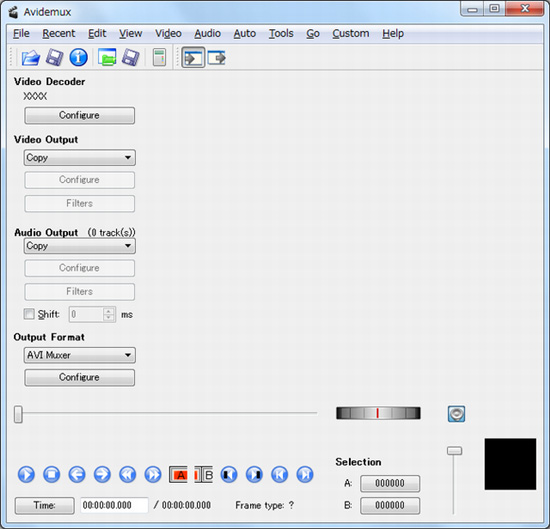
- 基本情報:
- 【動作環境】 Windows Vista/7/8/8.1/10(32bit/64bit);Mac OS X;Linux
- 【無料ダウンロード】 https://www.gigafree.net/media/me/avidemux.html;
- 【日本語対応】 非対応(日本語化パッチある)
🌸Avidemux対応のCPU、メモリなどは不明ですが、数年前開発されたものなので、古いPC、低スペックPCでもうまく動作できます。
Avidemuxはソフト起動時にかかる時間はほとんどなく2秒程度で、起動中も安定して動作しフリーズすることがない優秀なフリーソフトです。
Avidemuxはタイムラインやマルチトラック編集といった複雑な機能は搭載されていませんが、初心者向きソフトでありながら編集に必要な機能は備わっているので、動画編集作業にあまり慣れていない方でも使えるソフトになっています。海外製の動画編集ソフトですが、面倒な作業が一切ないので日本語パッチを導入するだけで使用出来ますので愛用している方も多いです。
Avidemux編集機能一覧:
- ✔ 基本的な編集:シンプルなカットカットや動画の結合(同じ形式の動画のみ)といった基本機能が搭載;
- ✔ フィルタ:フィルタが70種類以上搭載され、ノイズ除去、シャープ、ぼかし、インターレース、色調補正、明るさ、コントラスト、フレームレート調整、映像回転、リサイズなどのフィルタを動画ファイルに設定できる;
- ✔ ズレを補正:動画と音声のズレを補正できる;
- ✔ 音声抽出:動画から音声ファイルのみを抽出して保存;
- ✔ 静止画切り出し:動画の一場面をJPEG、 BMP の静止画像に切り出す;
- ✔ エンコード:さまざまなコーデックを使用して、AVI、DVD互換MPEGファイル、MP4、ASF など、多くのファイルタイプをサポートしている。
関連記事:Avidemuxで音ズレを修正する方法と、音ズレ修正できないときの対策
③.Shotcut
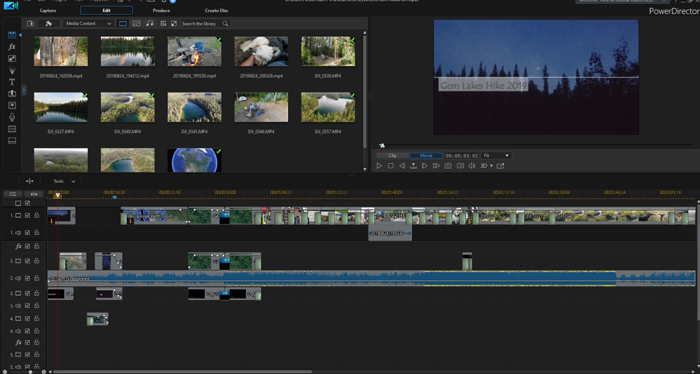
- システム要件:
- 【OS】 Windows 7/8/8.1/10(64bit);Mac OS X 10.10以上
- 【CPU】 x86-64 Intel 2Ghz以上のプロセッサーまたは同等のAMD / SD画質なら1コア、HD画質なら2コア、4K画質なら4コア以上
- 【RAM】 SD画質なら4GB、HD画質なら8GB、4K画質なら16GB以上
- 【グラフィックカード】 OpenGL 2.0に互換性のあるGPU。あるいは、WIndowsではDirectX 9と11に互換性のあるGPUを使用することもできる。
Shotcutはカット、トリミング、BGM、テロップ作成といった基本的な動画編集機能を完備している、パソコン要求スペックは易しいので低スペックPCでも動作が軽い動画編集ソフトです。
ShotcutはWindows・Mac・Linuxで無料利用できる動画編集ソフトです。無料で利用できるにも関わらず、ロゴの掲載や機能の制限などが一切なく、完全に追加費用が発生することなく永久に使用することが可能です。複数ファイルの連結・合成 、動画の切り貼りやテロップ入れなど基本的な動画編集機能は網羅していながら、ソフトも軽いので高いスペックのPCを持っていなくても導入することができます。
Shotcut編集機能一覧:
- ✔ 基本的な編集:カット、トリミング、結合、テロップ、BGMといった基本的な編集;
- ✔ エフェクト:多彩なエフェクトが用意され、動画にエフェクトをかける;
- ✔ 字幕:動画に文字を追加するだけでなく、字幕にエフェクトをかけることもできる;
- ✔ 色調整:動画の色相/明度/彩度調整;
- ✔ 再生調整:動画の再生速度調整・逆回転再生;
- ✔ 音声抽出:動画を映像と音声に分離、動画から音声を抽出;
- ✔ 静止画・GIFアニメ切り出し:動画の特定場面を静止画として出力、動画をGIFアニメに変換;
- ✔ クロマキー・モザイク合成。
④.iMovie
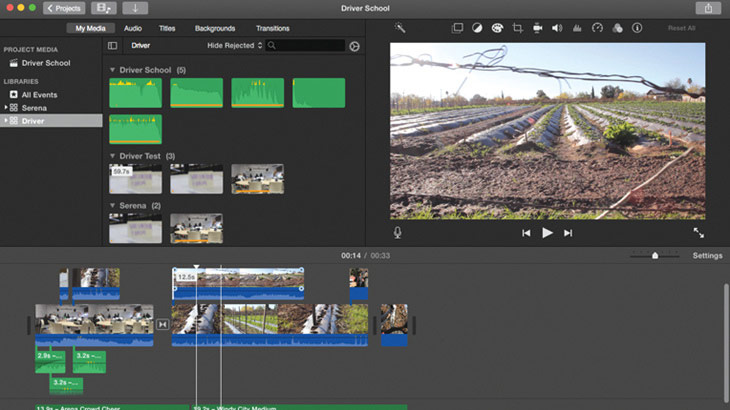
- 基本情報:
- 【動作環境】 Mac OS X;
- 【無料ダウンロード】 https://www.apple.com/jp/imovie/;
- 【日本語対応】 対応
iMovieは、Mac限定の使いやすい無料動画編集ソフトで、簡単な動画編集であれば快適に使用することができます。
無料なので機能は少ないですが、それ故に非常に分かりやすい操作画面でチュートリアルも用意されていますので、初心者がすぐに操作を覚えられ、使いやすいソフトとなっています。動画のトリミング・カットを行ったり、タイトル、字幕、音楽、エフェクト、トランジョン効果等を加えたりすることができます。4Kビデオにも対応するので、素敵なビデオを作れます。
iMovie編集機能一覧:
- ✔ 動画のトリミング;
- ✔ 字幕やタイトルなど文字の挿入;
- ✔ BGMなど音楽の挿入;
- ✔ トランジョン効果など演出の追加;
- ✔ 動画素材・ビデオクリップの追加;
- ✔ フィルタ加工;
- ✔ 編集した動画をSNSへシェア;
⑤.AviUtl

- システム要件:
- 【OS】 Windows;Mac;Linux
- 【CPU】 Core iシリーズ(Core i5以上がおすすめ);
- 【メモリ】 8GB以上(32bitソフトなのでこれくらいあれば十分)。
AviUtlは動画の制作・編集に便利なフリーソフトです。無料で使えて高機能な上に、非常に軽く、低スペックのパソコンでも問題なく使えます。
AviUtlは動画の編集のほか、動画に音声(BGM、ナレーション、効果音など)や、文字・テロップを入れることもできます。操作もシンプルでわかりやすく、「これから動画制作をはじめたい」という方にもおすすめのソフトです。「ゆっくり実況」の制作にも多く使われています。
拡張機能の導入に少し手間がかかるところもありますが、それを差し引いても最強といえるソフトかと思います。
AviUtl編集機能一覧:
- ✔ カット・結合:動画の不要なシーンのカット・結合;
- ✔ 合成:動画・画像・音声・字幕(テロップ)の合成;
- ✔ トリミング:いらない部分(黒帯部分)とかのトリミング;
- ✔ 再生設定:再生速度の変更(倍速・スロー・逆再生など);
- ✔ 動画圧縮:動画自体のリサイズ;
- ✔ 色調整:カラーグレーディング(色調補正など) ;
- ✔ エフェクト:モザイク・ブ
- ✔ インターレース解除・ノイズ除去等の画面処理など。
- ラー・歪ませ・色調補正・アニメーションなどを動画に適用。
⑥.Windowsムービーメーカー
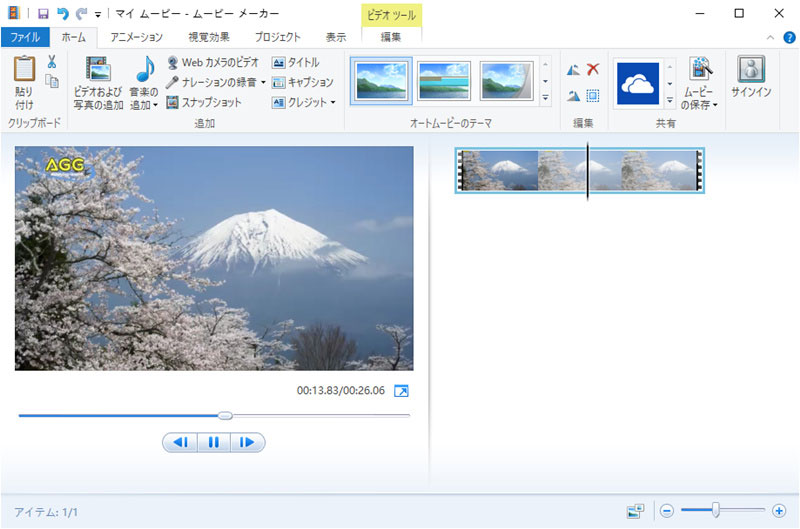
- システム要件:
- 【OS】 Windows 7/8/8.1/10(32bit/64bit)
- 【プロセッサ】 1.6 GHz 以上;
- 【メモリ】 1 GB 以上の RAM;
- 【解像度】 1024 × 576 以上。
Windowsムービーメーカーはマイクロソフトがフリーで配布しているWindows用の動画編集ソフトで、無料で使えるということで多くの皆さんが利用しています。
動画をカットしたりトリミング、連結、回転、シャープ、ぼかしなどの様々な特殊効果を付加したり、動画へのテキスト合成や動画の音量調整機能、複数の画像や動画の組み合わせにより1つのオリジナルの動画を生成すえるなど、基本的な編集を行うことができます。機能の多い動画編集ソフトではありません。しかし初心者の方にとって使いやすさの点でグンを抜いている良いソフトとも言えます。
公式よりの提供が終了でダウンロードできなくなったが、現在のところ外部サイトからWindows ムービーメーカーをダウンロードして利用できます。(Windows 10も対応しています。)
Windowsムービーメーカー編集機能一覧:
- ✔ 動画のカット編集;
- ✔ 動画の倍速・スロー・一時停止;
- ✔ 動画の(簡単な)回転編集;
- ✔ エフェクト(フェードイン・フェードアウト、モザイク、ぼかし、色調補正など);
- ✔ 切り替え効果適用;
- ✔ 縦横比(アスペクト比)変更。
最後:PC動作を軽くするには?
軽い動画編集をご紹介しましたが、いかがでしたでしょうか。動画編集する時、軽い動画編集ソフトを選択してもパソコンの動作が重たく感じることもあります。特にいくつかの編集ソフトを試してみましたが、PCが重くて編集がうまくいかないです。大体の原因はパソコンのメモリ等のスペック不足だったりします。そうは言っても、スペックの高いパソコンを買うのは金額もかかりますし、何とかなるなら今使っているパソコンで何とかしたいですよね。そういう場合、次の方法を試してみてください。PCの動作が軽くなるかもしれません。
動画編集でパソコンのPC動作を軽くしたい時にできること:
- ✔ パソコンを再起動;
- ✔ パソコンのキャッシュを削除;
- ✔ レンダラー変更;
- ✔ 動画編集ソフトほかのソフトを終了させる;
- ✔ プレビューの画質を下げる;
- ✔ サイズの大きい動画を変換して軽くする。
上記の方法を試せば、重たかったパソコンでも動画編集がサックと出来るようになりますよ。とは言え、作業環境の改善は良いパソコンを買うのが一番おすすめです。
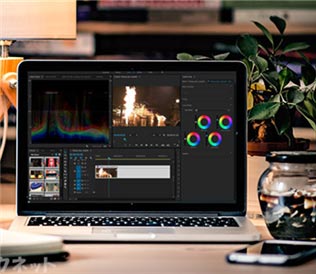
動画編集・変換ソフト―簡単に動画をパソコンで編集して保存
VideoProc-シンプルで初心者でもこの無料ビデオ編集ソフトを使ってWindows・Macパソコンで動画を編集できます。「100%安全・ウイルスなし」

